
iTop Screen Recroder
La forma más fácil de grabar la pantalla de tu PC

La forma más fácil de grabar la pantalla de tu PC
¿Cómo grabar audio sin ruido de fondo? ¿Cuál es la mejor grabadora de voz para grabar mi voz sin ruido de fondo? ¿Algún otro consejo para ayudar a reducir el ruido de grabación?
Obtendrás audio de alta calidad sin ruido de fondo si preparas 3 cosas con anticipación: una buena grabadora de voz con eliminador de ruido, una distancia cercana a la grabadora de voz y un entorno de grabación silencioso.
Una grabadora de voz profesional puede capturar todo el sonido, no sólo los matices de tu voz sino también el ruido de fondo. Según muchas comparaciones, se recomienda iTop Screen Recorder. Promete grabación de audio con baja pérdida y un eliminador de ruido incorporado. Comprueba cómo funciona.
Paso 1. Descarga e instala iTop Screen Recorder en tu PC con Windows sin iniciar sesión.

Graba pantalla, cámara web, audio y juegos.
Crea vídeos 4K sin retrasos ni caídas de FPS.
Paso 2. Ubícate en el modo "Sólo Audio" y confirma el recurso de voz desde "Micrófono". Silencia las opciones "Altavoz" y "Cambiador de Voz".
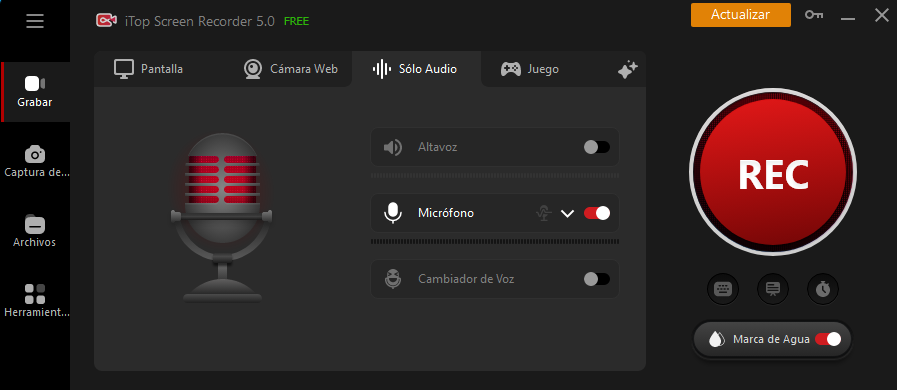
Paso 3. Navega hasta Configuración para configurar los detalles del formato de audio.
Paso 4. Regresa a la interfaz y haz clic en el botón "REC" para comenzar.
Paso 5. Continúa con "Archivos" > "Audio" > Haz clic en los tres puntos para encontrar "Denoiser". Reduce el ruido de fondo de tus grabaciones de voz.
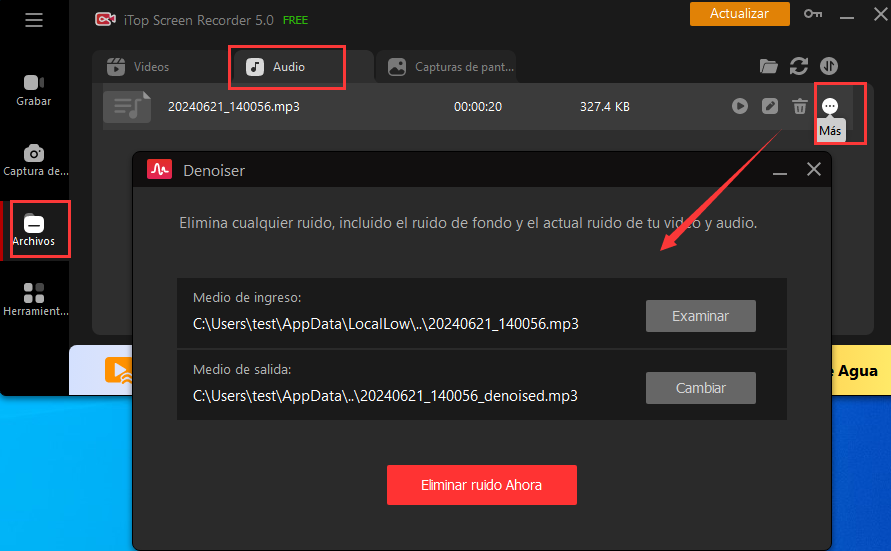
Es importante mantener una distancia adecuada entre el micrófono y la boca para reducir el ruido de fondo en la grabación de voz, mientras tanto, no se grabarán tu respiración ni los sonidos aireados.
Según muchas pruebas, entre seis y nueve pulgadas se obtienen los mejores resultados.
Estos son todos los consejos sobre cómo grabar audio sin ruido de fondo. ¡Espero eso ayude!
Sí No
¡Gracias por tus comentarios!Compartir
 ¿Tienes otras preguntas? Compártelas con nosotros.
¿Tienes otras preguntas? Compártelas con nosotros.

Dirección de correo electrónico no válida
